
Სარჩევი:
- ავტორი John Day [email protected].
- Public 2024-01-30 10:18.
- ბოლოს შეცვლილი 2025-06-01 06:09.

ეს სასწავლო არის დამატება საერთო ციფრული calipers რომ ხდის მათ wifi ჩართულია ჩაშენებული ვებ სერვერზე.
იდეა შთაგონებულია wifi ინტერფეისით, რომელსაც ასწავლის ჯონათან მაკი
ამ ერთეულის მახასიათებლებია:
- დაამატეთ ციფრული კალიბრის უკანა მხარეს, რათა გაზომვების სერია ხელმისაწვდომი იყოს wifi- ით
- დამოუკიდებელი, დამატებითი მავთულის გარეშე
- ბატარეაზე (დატენვის LIPO); გარე დატენვის წერტილი; ასევე აძლიერებს კალიბრებს
- ძალიან დაბალი წყნარი დენი (<30uA) ბატარეის ხანგრძლივობისთვის
- ერთი ღილაკის კონტროლი ჩართვის, გაზომვების, გამორთვისთვის
- ავტომატური გამორთვა ხდება ჩუმად, გარკვეული პერიოდის განმავლობაში
- გაზომვები შეიძლება შენახული და ჩატვირთული იყოს 16 -მდე ზომის ფაილში
- ინდივიდუალური გაზომვები შეიძლება დასახელდეს
- სტატუსი და კონფიგურაციის მონაცემები ასევე შესაძლებელია ვებ ინტერფეისიდან
- პროგრამული უზრუნველყოფის განახლება შესაძლებელია ვებ ინტერფეისის საშუალებით
- საწყისი AP wifi წვდომის დეტალების დასაყენებლად პირველად კონფიგურაციისას ან ქსელის ცვლილებისას
ნაბიჯი 1: საჭირო კომპონენტები და ინსტრუმენტები
კომპონენტებია საჭირო
- ESP-12F wifi მოდული
- 3.3V რეგულატორი xc6203
- 220uF 6V კონდენსატორი
- 3 npn ტრანზისტორი (მაგ. Bc847)
- 2 შოთკის დიოდი
- 6 მმ -იანი ღილაკი
- პატარა LIPO ბატარეა 400 mAh (802030)
- რეზისტორები 4K7, 10K, 15K, 3 x 100K, 220K, 470K, 1M
- პროტოტიპის დაფის პატარა ნაჭერი
- 3 პინიანი კონექტორი დატენვისთვის.
- მიამაგრეთ მავთული
- მინანქარი სპილენძის მავთულები თვითმმართველობის fluxing
- ეპოქსიდური ფისი
- ორმხრივი ლენტი
- 3D დაბეჭდილი ყდა
საჭირო ინსტრუმენტები
- წვრილი წერტილი soldering რკინის
- პინცეტი
ნაბიჯი 2: სქემატური
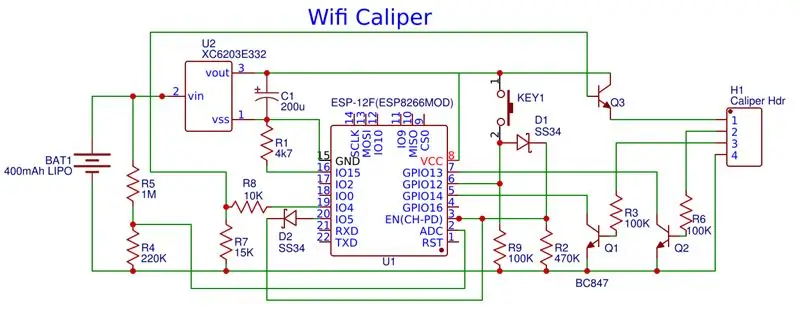
ელექტრონიკა საკმაოდ მარტივია.
LDO 3.3V მარეგულირებელი გარდაქმნის LIP- ს 3.3V- ზე, რაც საჭიროა ESP-12F მოდულისთვის.
ხალიჩას აქვს 2 სიგნალი (საათი და მონაცემები, რომლებიც დაახლოებით 1.5V ლოგიკურ დონეზეა. ეს იკვებება მარტივი npn ტრანზისტორით, რათა მართოს GPIO13 და 14 ქინძისთავი 3.3V ლოგიკურ დონეზე ESP-12. საჭირო. გამოიყენება როგორც დატვირთვები.
GPIO4 იყოფა და ბუფერულია n npn ტრანზისტორით, რათა უზრუნველყოს კალიპერების ძალა.
ღილაკი ამარაგებს ESP-12- ის EN- ს მაღალ დონეს დიოდის საშუალებით, რათა ჩართოს იგი. GPIO გამომავალს ასევე შეუძლია შეინარჩუნოს ის მაღალი დიოდის საშუალებით, რათა შეინარჩუნოს იგი ღრმა ძილის მდგომარეობაში შესვლამდე. ღილაკის მონიტორინგი ასევე შესაძლებელია GPIO12- ის საშუალებით.
ნაბიჯი 3: მშენებლობა


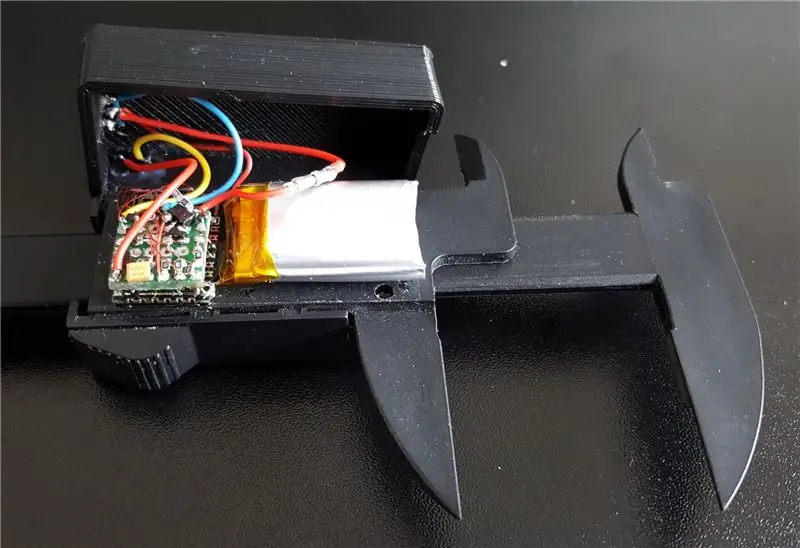
ხალიჩას აქვს მარტივი ინტერფეისი, რომელიც შედგება 4 კომპიუტერის ბალიშისგან, გვერდითა პატარა მოცურების საფარის უკან.
მე შევარჩიე მათთან დაკავშირება მინანქრის თვითდაფრქვევის სპილენძის მავთულხლართებით. ეს იძლევა საიმედო კავშირს და საშუალებას მისცემს საფარი კვლავ უკან დაიხიოს, რომ ის სისუფთავე იყოს. შედუღების შემდეგ მე გამოვიყენე ეპოქსიდური ფისის მცირე ნაცხი, როგორც სტრესის შემსუბუქება მავთულხლართებზე.
ჩემს შემთხვევაში სიგნალები იყო +V, საათი, მონაცემები, 0V კითხულობდა მარცხნიდან მარჯვნივ, მაგრამ შეიძლება ღირდეს მათი შემოწმება, თუ ის განსხვავდება სხვადასხვა კალიბრებში.
მშენებლობაში ძირითადი ძალისხმევა მოიცავდა მარეგულირებელ და პერიფერიულ ელექტრონიკას, რომელიც მე დავამონტაჟე პროტოტიპების დაფის პატარა 15 მმ კვადრატულ ნაწილზე. მე გამოვიყენე smd კომპონენტები, რომ რაც შეიძლება მცირე იყოს. ეს დაფა შემდგომ ღორებით დააბრუნეს ESP-12F მოდულზე, მავთულხლართებიდან დაფაზე გადასასვლელად და მოდულის GPIO ქინძისთავები მის დასაჭერად.
ბატარეა და ღილაკი და დატენვის წერტილი შემდეგ შეაერთეს. დატენვის წერტილისთვის ვიყენებ 3 პინიან კონექტორს 0V გარედან და ცენტრალური დატენვის პინით, ასე რომ პოლარობას მნიშვნელობა არ აქვს. მე მაქვს ცალკე USB LIPO დამტენი, რომელსაც ვიყენებ ამ და მსგავსი მოდულების დასატენად. მოდულის შიგნით ბატარეის ხაზში ჩავრთე მარტივი პატარა შტეფსელი, რათა საჭიროების შემთხვევაში ელექტროენერგიის ამოღება მოხდეს.
ბატარეა და ESP-12F მოდული გამყარებულია კალიპერებზე ორმხრივი ლენტით და გაყვანილობა დასრულებულია. პოზიციონირება უნდა მოხდეს სიფრთხილით, რადგან საფარი უნდა მოთავსდეს მათ ზემოთ და დაიჭიროს კალიპერებზე. საფარი შექმნილია ისე, რომ კარგად მოერგოს კალიპერებს და მე ვიყენებ მხოლოდ რამდენიმე ლენტს, რომ საფარი დავიმახსოვრო.
ნაბიჯი 4: პროგრამული უზრუნველყოფა და კონფიგურაცია
პროგრამული უზრუნველყოფა აგებულია არდუინოს გარემოში.
ამის კოდის წყაროა https://github.com/roberttidey/caliperEsp კოდს შეუძლია შეიცვალოს გარკვეული კონსტანტაციები უსაფრთხოების მიზნით, სანამ შედგენილი იქნება და გადაინაცვლებს ES8266 მოწყობილობაზე.
- WM_PASSWORD განსაზღვრავს პაროლს, რომელსაც იყენებს wifiManager მოწყობილობის ადგილობრივ wifi ქსელში კონფიგურაციისას
- update_password განსაზღვრავს პაროლს, რომელიც გამოიყენება firmware განახლებების დასაშვებად.
პირველად გამოყენებისას მოწყობილობა გადადის wifi კონფიგურაციის რეჟიმში. გამოიყენეთ ტელეფონი ან ტაბლეტი მოწყობილობის მიერ დაყენებული წვდომის წერტილთან დასაკავშირებლად და დაათვალიერეთ 192.168.4.1. აქედან შეგიძლიათ აირჩიოთ ადგილობრივი wifi ქსელი და შეიყვანოთ მისი პაროლი. ეს უნდა გაკეთდეს მხოლოდ ერთხელ ან შეცვლის wifi ქსელებს ან პაროლებს.
მას შემდეგ რაც მოწყობილობა დაუკავშირდება ადგილობრივ ქსელს ის მოუსმენს ბრძანებებს. დავუშვათ, რომ მისი IP მისამართი არის 192.168.0.100, შემდეგ ჯერ გამოიყენეთ 192.168.0.100:AP_PORT/ ჩამოტვირთეთ ფაილები მონაცემთა საქაღალდეში ასატვირთად. ეს საშუალებას მისცემს 192.168.0.100/edit- ს ნახოს და ატვირთოს შემდგომი ფაილები და ასევე დაუშვებს 192.168.0100: AP_PORT გამოიყენოს საცდელი ბრძანებების გასაგზავნად.
ნაბიჯი 5: გამოყენება
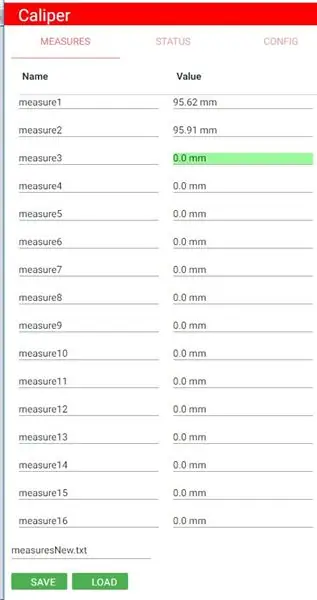
ყველაფერი კონტროლდება ერთი ღილაკით. მოქმედება ხდება მაშინ, როდესაც ღილაკი იხსნება. განსხვავებული მოქმედებები ხდება მაშინ, როდესაც ღილაკი ინახება მოკლე, საშუალო ან გრძელი პერიოდის განმავლობაში, სანამ გათავისუფლდება.
მოწყობილობის ჩასართავად დააჭირეთ ღილაკს ერთხელ. ხალიჩის ჩვენება ერთდროულად უნდა გაჩნდეს. Wi -Fi- ს შეიძლება რამდენიმე წამი დასჭირდეს ადგილობრივ ქსელთან დასაკავშირებლად.
დაათვალიერეთ https:// ipCalipers/სადაც ipCalipers არის ერთეულის IP მისამართი. თქვენ უნდა ნახოთ ხალიჩის ეკრანი, რომელიც შეიცავს 3 ჩანართის ხედს. ზომები მოიცავს 16 -მდე გაზომვას. მომდევნო გადასაღები მონიშნულია მწვანეში. სტატუსი გვიჩვენებს ცხრილს ერთეულის ამჟამინდელი სტატუსით. კონფიგურაცია აჩვენებს მიმდინარე კონფიგურაციის მონაცემებს.
ზომების ჩანართზე, ახალი გაზომვა ხდება ღილაკზე დაჭერით დაახლოებით ერთი წამის განმავლობაში. ახალი მნიშვნელობა შევა ცხრილში და ის გადავა შემდეგ ადგილას. საშუალო დაჭერით დაახლოებით 3 წამი გადააყენებს ადგილს ერთს უკან თუ დაგჭირდებათ გაზომვის ხელახლა ჩატარება.
ზომების ჩანართის ბოლოში არის ფაილის სახელის ველი და ორი ღილაკი. თუ ფაილის სახელი გასუფთავებულია, ის საშუალებას მოგცემთ გააკეთოთ არჩევანი არსებული შეტყობინებების ფაილებიდან. ასევე შესაძლებელია ახალი სახელის შეყვანა ან რედაქტირება. გაითვალისწინეთ, რომ ყველა შეტყობინების ფაილი უნდა დაიწყოს პრეფიქსით (ეს შეიძლება შეიცვალოს კონფიგურაციაში). თუ ეს არ არის შეყვანილი, ის ავტომატურად დაემატება.
შენახვის ღილაკი ინახავს გაზომვების მიმდინარე ნაკრებებს ამ ფაილში. დატვირთვის ღილაკი შეეცდება აღადგინოს გაზომვების წინა ნაკრები.
ღილაკის ხანგრძლივად დაჭერა დაახლოებით 5 წამის განმავლობაში გამორთავს მოწყობილობას.
ნაბიჯი 6: ვებ ინტერფეისი
Firmware მხარს უჭერს http ზარების ერთობლიობას კლიენტის ინტერფეისის მხარდასაჭერად. ეს შეიძლება გამოყენებულ იქნას ალტერნატიული კლიენტების უზრუნველსაყოფად, თუ შეიქმნება ახალი index.html.
- /რედაქტირება - მოწყობილობის ფაილირების სისტემაზე წვდომა; შეიძლება გამოყენებულ იქნას ღონისძიებების ფაილების ჩამოსატვირთად
- /სტატუსი - დააბრუნეთ სტრიქონი, რომელიც შეიცავს სტატუსის დეტალებს
- /loadconfig -დააბრუნეთ სტრიქონი, რომელიც შეიცავს კონფიგურაციის დეტალებს
- /saveconfig - გაგზავნეთ და შეინახეთ სტრიქონი კონფიგურაციის განახლებისთვის
- /loadmeasures - დააბრუნეთ ფაილიდან ზომების შემცველი სტრიქონი
- /savemeasures - გაგზავნეთ და შეინახეთ სტრიქონი, რომელიც შეიცავს მიმდინარე ღონისძიების დეტალებს
- /setmeasureindex - შეცვალეთ ინდექსი, რომელიც გამოიყენება შემდეგი ღონისძიებისთვის
- /getmeasurefiles - მიიღეთ სტრიქონი ხელმისაწვდომი ზომის ფაილების სიით
გირჩევთ:
ESP32 TTGO WiFi სიგნალის სიძლიერე: 8 ნაბიჯი (სურათებით)

ESP32 TTGO WiFi სიგნალის სიძლიერე: ამ გაკვეთილში ჩვენ ვისწავლით თუ როგორ უნდა გამოვხატოთ WiFi ქსელის სიგნალის სიძლიერე ESP32 TTGO დაფის გამოყენებით. უყურეთ ვიდეოს
ულტრა დაბალი სიმძლავრის WiFi სახლის ავტომატიზაციის სისტემა: 6 ნაბიჯი (სურათებით)

ულტრა დაბალი სიმძლავრის WiFi სახლის ავტომატიზაციის სისტემა: ამ პროექტში ჩვენ ვაჩვენებთ, თუ როგორ შეგიძლიათ ააშენოთ ძირითადი ადგილობრივი ავტომატიზაციის სისტემა რამდენიმე ნაბიჯში. ჩვენ ვაპირებთ გამოვიყენოთ Raspberry Pi, რომელიც იმოქმედებს როგორც ცენტრალური WiFi მოწყობილობა. ვინაიდან ბოლო კვანძებისთვის ჩვენ ვაპირებთ გამოვიყენოთ IOT Cricket ბატარეის შესაქმნელად
ESP8266 RGB LED STRIP WIFI კონტროლი - NODEMCU როგორც IR დისტანციური მართვის წამყვანი ზოლისთვის, რომელიც კონტროლდება Wifi - RGB LED STRIP სმარტფონის კონტროლი: 4 ნაბიჯი

ESP8266 RGB LED STRIP WIFI კონტროლი | NODEMCU როგორც IR დისტანციური მართვის წამყვანი ზოლები Wifi- ზე კონტროლირებადი | RGB LED STRIP სმარტფონის კონტროლი: გამარჯობა ბიჭებო, ამ სახელმძღვანელოში ჩვენ ვისწავლით თუ როგორ გამოიყენოთ nodemcu ან esp8266 როგორც IR დისტანციური მართვა RGB LED ზოლის გასაკონტროლებლად და Nodemcu კონტროლდება სმარტფონის მიერ wifi– ზე. ასე რომ, ძირითადად თქვენ შეგიძლიათ აკონტროლოთ RGB LED STRIP თქვენი სმარტფონით
კარტოგრაფიის სისტემა და WiFi WiFi: 14 ნაბიჯი
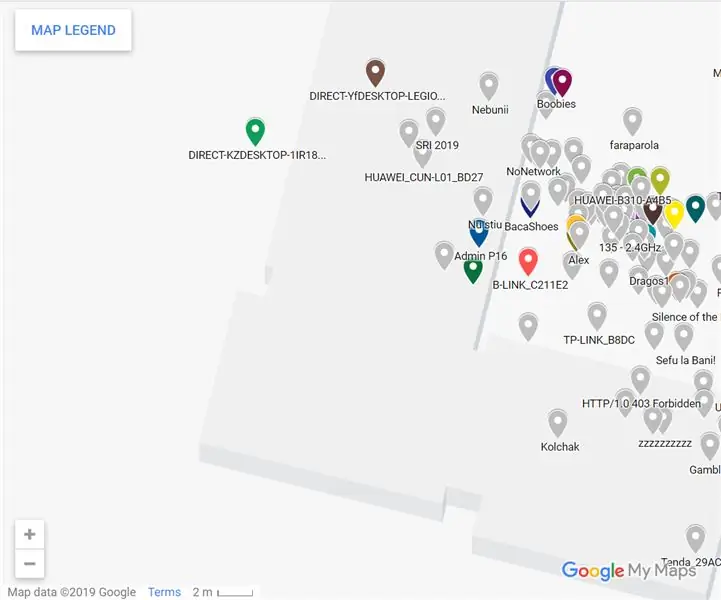
სისტემა კარტოგრაფია WiFi– სთვის: კარტოგრაფიული რეტელერალური WiFi არის პროცედურები, რომლებიც დაკავშირებულია უკაბელო WiFi ქსელთან, ასევე ადგილობრივ აპარატთან ერთად GPS– ის საშუალებით. Urma cartografierii se pot obtine informatii despre retelele WiFi existente cum ar fi: numarul acestora
ESP8266-NODEMCU $ 3 WiFi მოდული #1- WiFi– ით დაწყება: 6 ნაბიჯი

ESP8266-NODEMCU $ 3 WiFi მოდული #1- WiFi– ით დაწყება: ამ მიკრო გამოთვლების ახალი სამყარო ჩამოვიდა და ეს არის ESP8266 NODEMCU. ეს არის პირველი ნაწილი, რომელიც გვიჩვენებს, თუ როგორ შეგიძლიათ დააინსტალიროთ esp8266 გარემო თქვენს arduino IDE– ში დაწყებული ვიდეოს საშუალებით და როგორც ნაწილები
